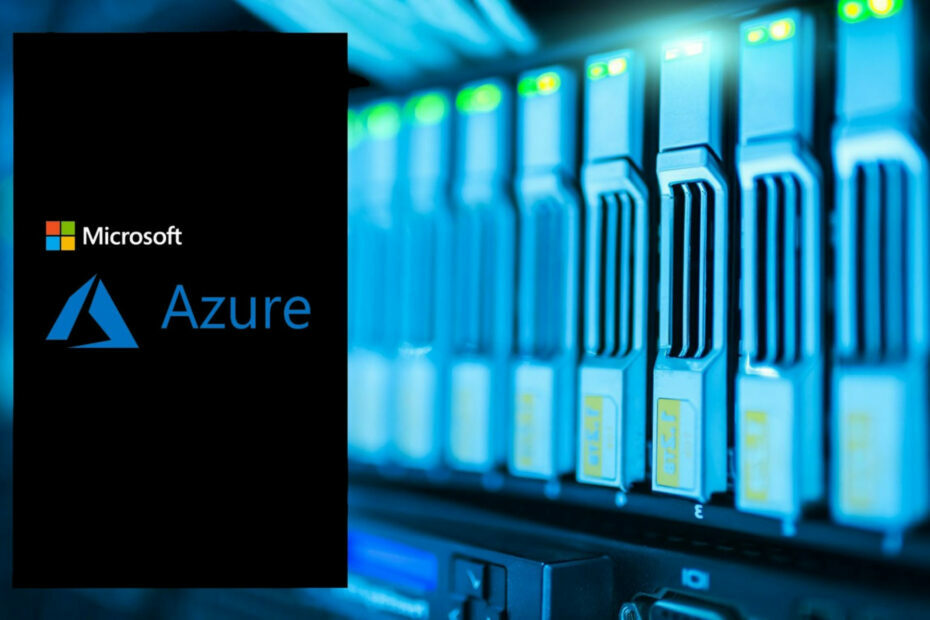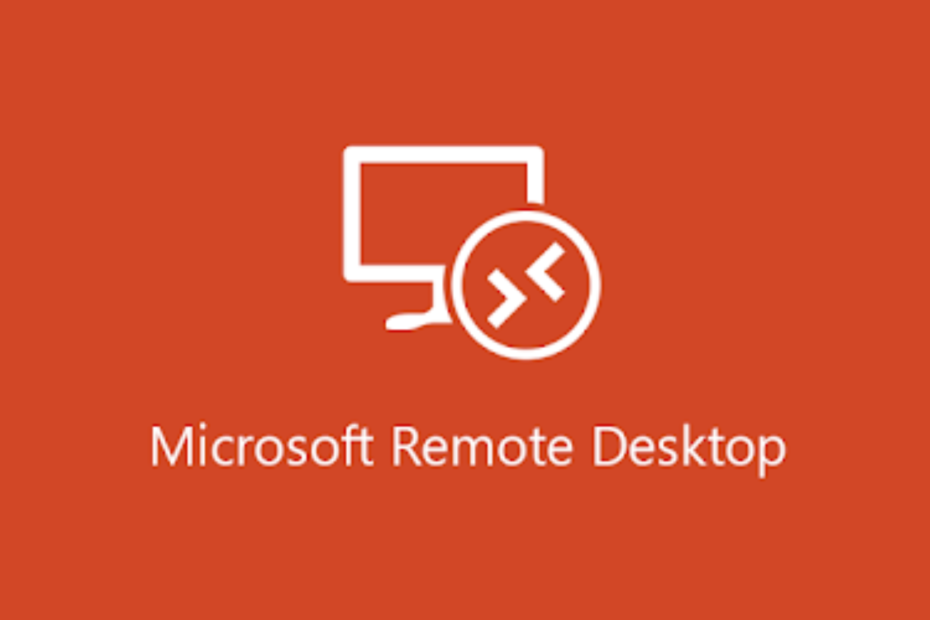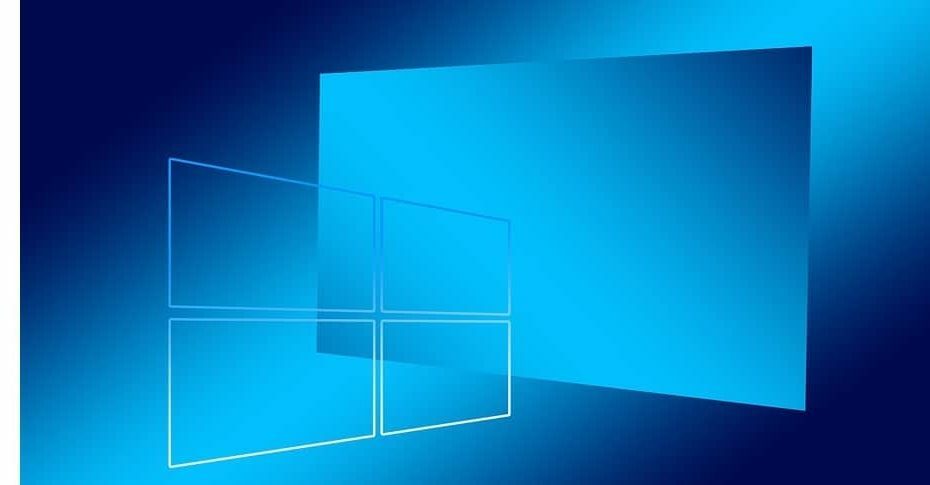
En af de mest interessante Windows 10 April Update-funktioner er Tidslinje. Denne nye funktion giver dig mulighed for at administrere og genoptage dine opgaver på din telefon eller tablet. På denne måde vil du ikke længere spørge dig selv, hvor du slap, og du kan hurtigt genoptage arbejdet på en anden enhed.
Windows 10 aktiverer automatisk tidslinje, når du opgrader til Windows 10. april-opdatering. Du kan deaktivere funktionen ved at gå til Indstillinger > Privatliv > Aktivitetshistorie og fjerne markeringen af indstillingerne 'Lad Windows samle mine aktiviteter fra denne pc'Og'Lad Windows synkronisere mine aktiviteter fra denne pc til skyen‘.
På den anden side ønsker mange Windows 10-brugere virkelig at bruge tidslinjen og drage fordel af dens produktivitetsmuligheder. Denne nye funktion fungerer dog sommetider muligvis ikke som brugere rapport:
Tidslinjeaktiviteten vises bare ikke i tidslinjevinduet. Jeg får altid "Brug din pc mere til aktiviteter." Jeg har aktiveret de nødvendige indstillinger for tidslinjen i Privatliv> Aktivitetshistorik:
- Lad Windows samle mine aktiviteter
- Lad Windows synkronisere mine aktiviteter
- Vis aktiviteter fra konti
Brugere forsøgte også at tilpasse deres registreringsværdier for at løse dette problem - til ingen nytte. Indstilling af EnableActivityFeed, PublishUserActivities og UploadUserActivities DWORD-værdierne til 1 aktiverer ikke tidslinjen.
En Microsoft MVP foreslog at udføre en reparationsopgradering skulle løse dette problem. Du kan også prøve at deaktivere din antivirussoftware midlertidigt og først derefter aktivere tidslinjen og kontrollere, om dette fungerer.
Hvordan har du oplevet Windows 10-tidslinje indtil videre? Behageligt eller ret besværligt? Lad os vide i kommentarerne nedenfor.
RELATEREDE HISTORIER, DER SKAL KONTROLLERES:
- Windows 10. april opdatering får support indtil oktober 2019
- Sådan repareres almindelige Windows 10. april-opdateringsfejl
- Microsoft anerkender Windows 10. april opdatering fryser pc'er